用CAD如何制作电子签名?
CAD是自动计算机辅助设计软件,能够进行二维制图和基本三维设计,无需懂得编程就能够自动制图,因此非常的多的朋友在学习和使用。我们在CAD中绘制完图纸的时候,有的朋友会写上自己的签名,那么用CAD如何制作电子签名呢?下面几个简单的步骤来告诉大家。
工具/软件
电脑型号:联想(lenovo)天逸510s; 系统版本:Windows7; 软件版本:CAD2021
方法/步骤
第1步
1 在白纸上书写签名,并形成图片文件1.1 取一张白纸,在白纸上写下自己的大名,字大小比平时大即可;1.2 用扫描仪或拍照的形式将纸质签名制作成图片文件保存到电脑上。(在此我使用的是手机拍照形成的,比较方便。至于没有扫描仪的同学可建议使用手机拍摄,不要担心拍的照片有阴影或其他的,下面我会教大家手机拍摄照片如何进行预处理)
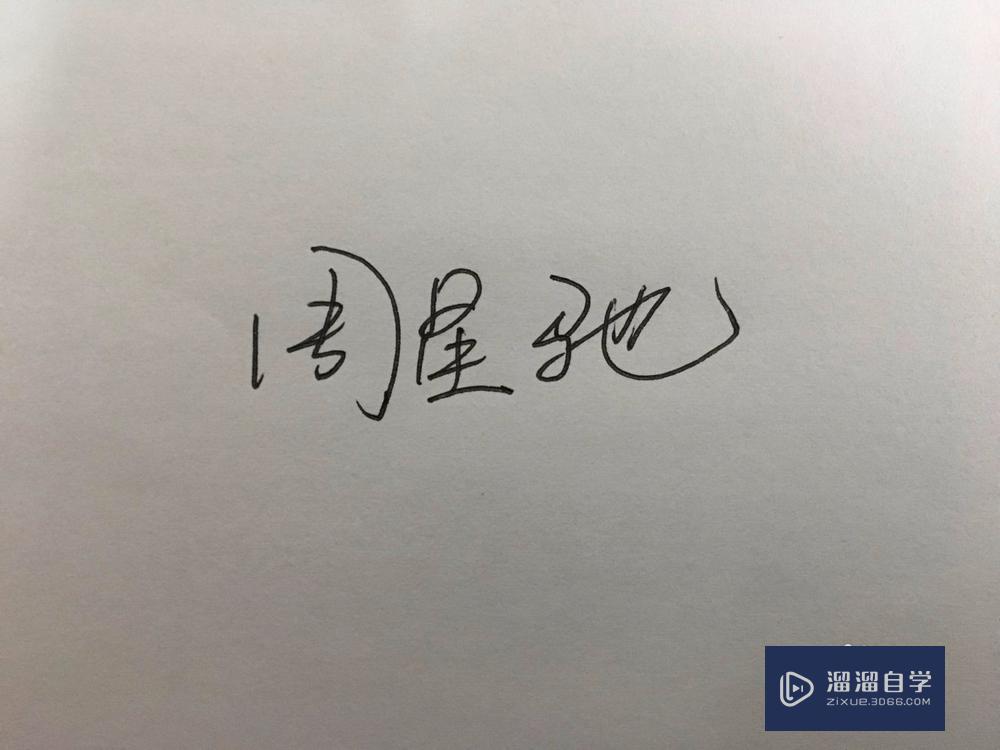
第2步
2 使用PS软件预处理图片2.1打开Photoshop软件,并打开签名图片;2.2打开Photoshop的菜单,点击“图像—调整—亮度/对比度”,调整扫描片变得黑白对应明显,如下图所示;(在这里我使用的是Adobe Photoshop CC 2014版本,同学们若使用其他版本的可自行点开相应菜单)2.3在Photoshop的菜单点击“图像—模式—灰度”,将图片里的灰色都去掉,保存图片。到这一步就完成了对签名图片的预处理了。
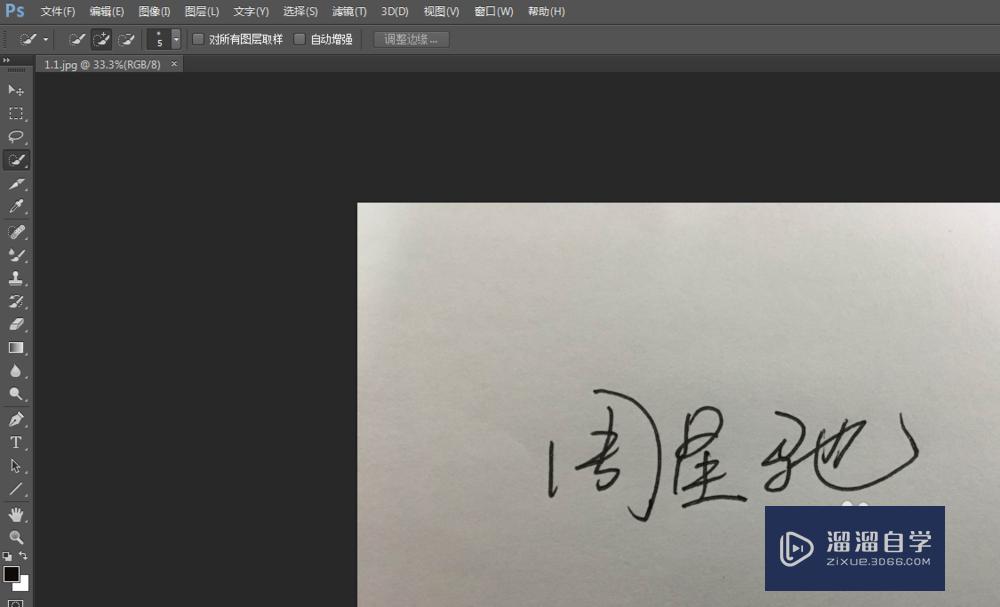
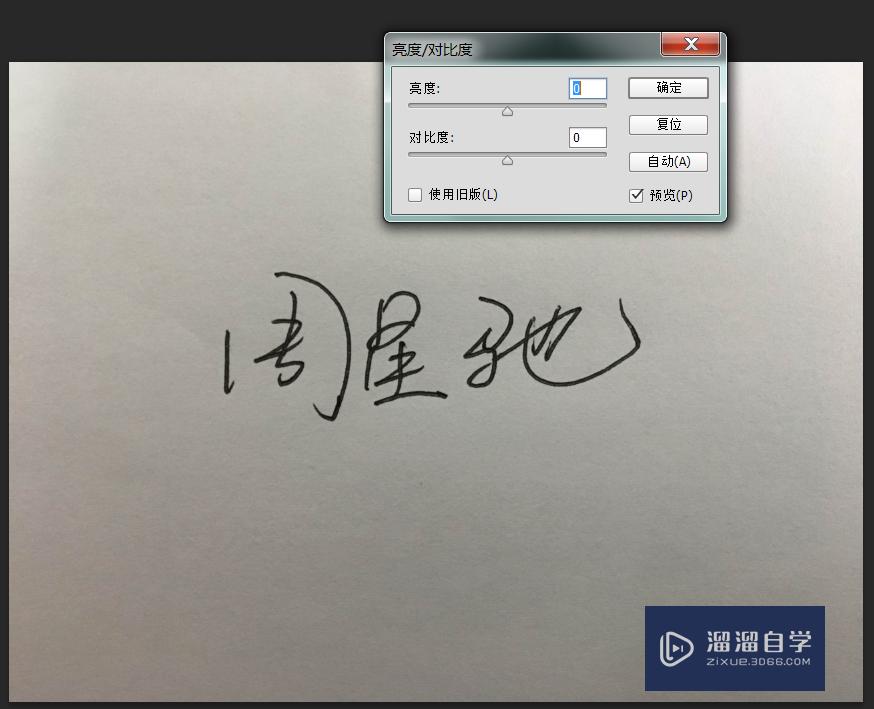


第3步
3 使用algolab photo vector软件,对签名图片进行位图矢量化,勾描出签名的线条轮廓3.1 打开软件,打开工具栏上“打开文件”按钮;3.2 点击跑动的小人进行图片的矢量化;3.3 点击左上角另存为“dxf”格式文件,留待下一步备用。

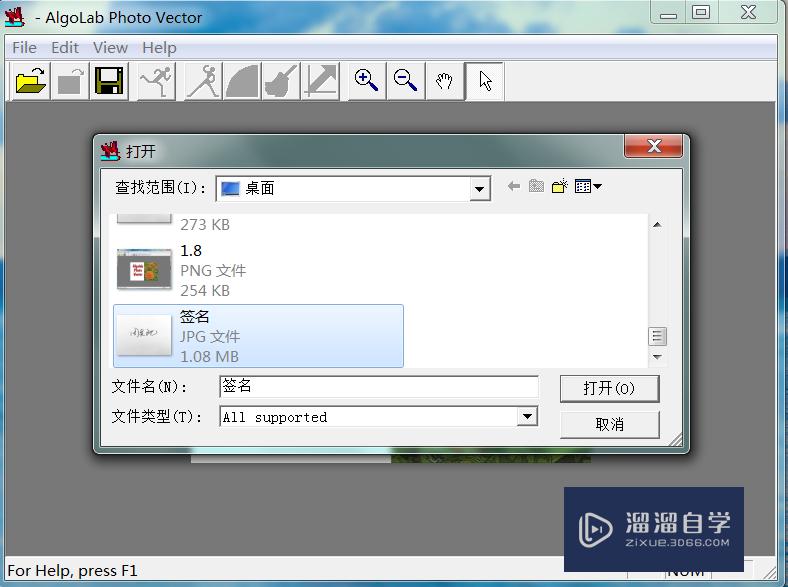
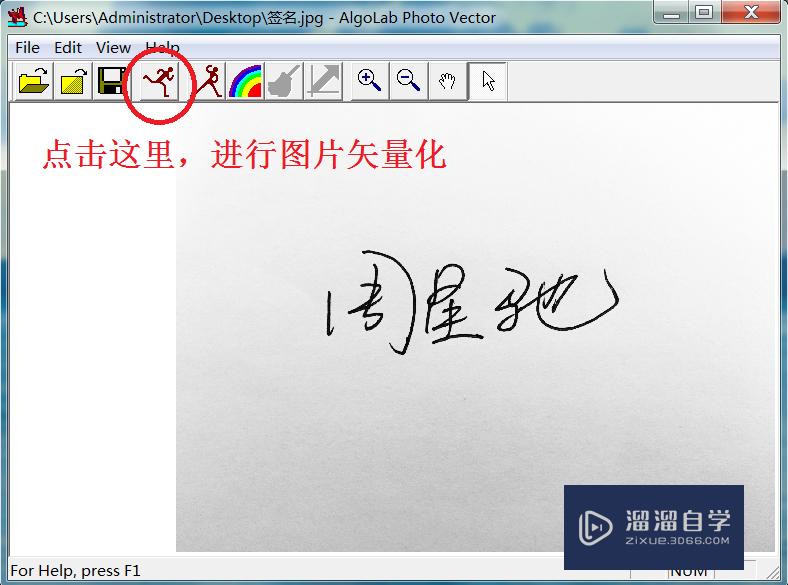


第4步
4 使用CAD软件,对签名的轮廓线进行填充,并形成块插入图框内4.1 打开CAD软件,打开工具栏上“打开文件”按钮,找到矢量化后的签名图片后,在CAD模型中找到它;4.2在CAD程序中使用快捷命令“h”打开“图案填充创建”,选择“solID”纯色填充;4.3 填充完毕后,全选整个签名,在CAD程序中使用快捷命令“ctrl shift c”快速形成块,将形成的块插入图框中,完成!(当然,是否需要填充签名轮廓因人而异,最后,如果同学们觉得可以的话,就帮我点个赞吧!谢谢各位啦:-d)





- 上一篇:CAD画图比例怎么设置?
- 下一篇:CAD软件中怎样重生图形?


评论列表